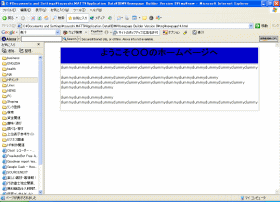表によるレイアウト
トップ >> 基本操作編インデックス
本来、表というのはデータの一覧などを表示するための機能ですが、レイアウトを整えるために表を使うことは一般的に行われています。ここでは表を使って簡単なレイアウトを整える手順を見ていきましょう。
表を挿入するにはツールバーの「表の挿入」ボタン ![]() をクリックします。
をクリックします。
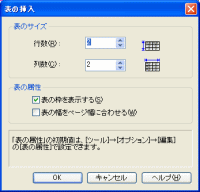
「表の挿入」ダイアログが現れます。ここで縦に何行で横に何行の表にするかを決めます。ここでは「行数」を2、「列数」を1として挿入します。「OK」ボタンで表が挿入されます。
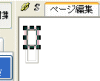
画面の左上に小さく表が挿入されます。次にこの表に設定をしていきます。表の設定は「属性の変更」ボタン ![]() を使います。ここでポイントは表全体をまず、選択してから「属性の変更」ボタンをクリックすることです。表の少し離れたところにマウスポインタを置いてクリックすると表全体が選択され、このような表示になるのがわかります。
を使います。ここでポイントは表全体をまず、選択してから「属性の変更」ボタンをクリックすることです。表の少し離れたところにマウスポインタを置いてクリックすると表全体が選択され、このような表示になるのがわかります。

ここで「属性の変更」ボタンをクリックすると、表全体の属性を確認できるダイアログが表示されます。
表の幅や表の中の色など細かいことがここで設定できます。今回は表の幅を設定してページの真ん中に表示するようにしてみます。
「位置揃え」のリストから「中央揃え」を選び、「表の幅」の数値を「700ピクセル」にして「OK」ボタンをクリックします。
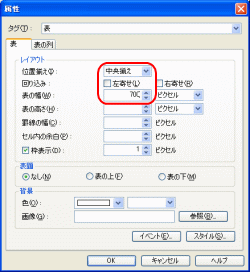
表のサイズが変わり、真ん中に寄っているのがわかります。

上のセルに色を付けてタイトルを入れ、文字を入力するとそれっぽくなってきたのがわかると思います。